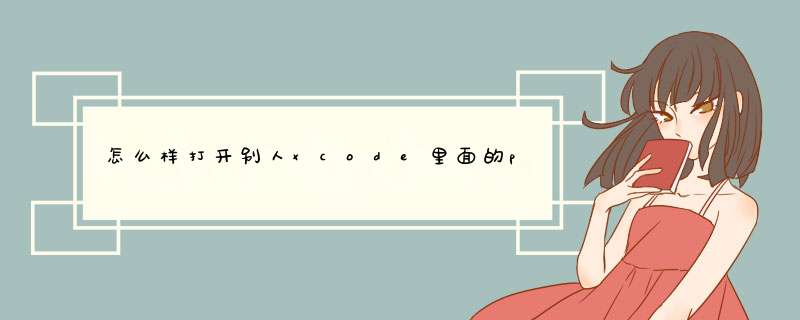
准备工作
在以前是需要安装Ruby环境,但OS X系统现在已经默认集成Ruby环境了,也不必再对Ruby再进行配置。
首先要在我们的OS X上安装Pod,进入命令行,输入如下指令
1
sudo gem install cocoapods
由于是安装的 *** 作会涉及到系统的问题,会要求输入管理员密码,输入密码即可
接下来电脑会自动安装,当看到“XX gems installed”时表明Pod已经安装完成了,下面看怎么将Pod集成到我们的项目中
一
首先创建一个工程,名为“pod测试”
二
cd进入到我们项目的路径中,pwd查看当前目录
三
初始化Pod,输入如下命令
1
pod init
稍等一会完成初始化,查看文件目录
1
ls -al
这是我已经完成安装后的文件状态,但一般都会有一个文件podfile,我们需要在pofile上进行修改内容世伍答,添加我们需要的框架
输入命令
1
vi podfile
对podfile文件进行修改,按i进行了编辑
然后把光标移到target 'pod测试' do 上输入
1
2
platform :iOS, '8.0'
pod "AFNetworking", "~>2.5"
其实可以在这个步骤前,先寻找一下第三方框架相关信息
1
pod search
search后写入你要的第三方框架,我则是添加了AFNetworking,以后要新增框架在podfile文件中修改即可
在最后按下”esc”+”shift”+””退出编辑模式,输入“wq”,回车,退出vi编译器
四
在输入安装命令前要要先彻底关闭Xcode,有人说关闭需要添加框架项目的Xcode工程即可,其实经过我反复测试是不可行的,所以最好还是将Xcode彻搜慧底关闭,输入命令安装
1
pod install
之后有的人会发现一直停在
Updating local specs repositories
这个很久很久,经过我不断查找,其实是该命令不适用我们天朝的特殊地方,所以要用如下命令
pod install --verbose --no-repo-update
之后顺利进入安装
再最后查看自己项目橘键的文件夹
变成一个workspace工作区,证明AFNetworking已经成功集成到我们的项目中啦!
再到自己的项目中看
整个过程中,最值得注意pod install那时,笔者第一次在那里栽倒多次,一直搞不定,最后还是善用搜索引擎搞定,所以推荐大家多用搜索引擎,作为一个自学iOS开发的人,很多问题都是靠搜索解决,虽然比较缓慢,但印象最深刻。
第二种方法
第二种方法,在github上集成一个工具,可以安装到Xcode的菜单栏中,使用起来也非常方便
在自己的项目中直接添加需要的框架即可,但一般都是用第一种
步燃宽骤1:启动模拟器,打开终端步骤2:在终端输入 xcrun simctl install booted xxx.app路径,点击回车。注意,xxx.app路径为你需要安装到模拟器中的app的路径,获取方法直接将其拖入终端即可。这里有个小技巧,可先复制行段友 xcrun simctl install booted 粘贴到终端,然后再将xxx.app拖入到终端,两者档槐之间以空格隔开。
注意:如果没有安装Command Line Tool,系统会自动提示安装,点击install即可
1、在Launchpad程序中找到Xcode工具并点击启动。
2、启动Xcode软件后,在 *** 作主页面中选择File(文件菜单)点睁唯击NewProject(新建工程)选项。
3、此时会d出NewProject窗口,窗口的左侧显示了可供选择的模板类别,选择iOS模版下的Application,然后在右侧点击选择“EmptyApplication(空应用程序)”模板。
4、在新界面Xcode要求填写产品名称和公司标识符,按照要求输入相关信息。
5、然后Xcode将要求选择项目的存储位置。切换到硬盘中合适的文件夹,确保没有选择复选框SourceControl,再单击“Create(创建)”按钮。Xcode将创建一个名称与项目名相同的文件夹,并将所有相关联的模板文件都放到该文件夹中。
6、在Xcode中创建或打开项目后,将出现一个类似于iTunes的窗口。使用它可以完成从编写代码到设计应用程序界面所有的工作。
7、要运行iOS模拟器,只需单击Xcode界面左上角者早埋的三角播放按钮即可。iPhone模拟器的运行效果如图所首蚂示。启动IOS模拟器后在dock中就可以看到模拟器的图标了。
欢迎分享,转载请注明来源:内存溢出

 微信扫一扫
微信扫一扫
 支付宝扫一扫
支付宝扫一扫
评论列表(0条)